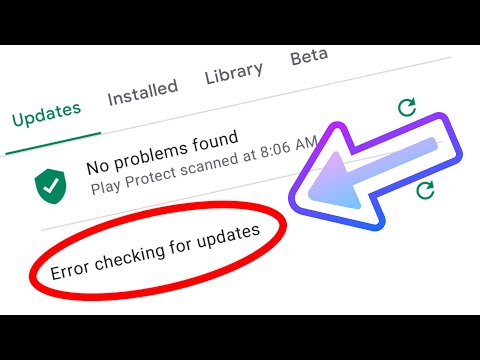
콘텐츠
Android 사용자가 알고 있지만 일반적으로 무시하는 기본 사항 중 하나는 기기의 소프트웨어와 앱을 업데이트하는 것입니다. 이러한 사용자 중 상당수가 휴대폰을 올바르게 업데이트하는 방법을 알고 있지만 일부 사용자는 여전히 약간의 교육이 필요할 수 있습니다. 이 게시물은 Galaxy Note10 +를 업데이트하는 방법을 보여줍니다.
Galaxy Note10 +를 업데이트하는 방법 | Play 스토어 앱, 소프트웨어 및 Play 스토어가 아닌 앱을 업데이트하는 간단한 단계
Galaxy Note10 +의 소프트웨어 환경을 유지하는 것은 쉽습니다. 이 짧은 가이드는 Galaxy Note10 +를 업데이트하기 위해 수행해야하는 특정 단계에 대해 설명합니다.
Galaxy Note10 + 소프트웨어를 업데이트하는 방법
수행 할 수있는 중요한 작업 중 하나는 장치의 소프트웨어가 최신 소프트웨어를 실행하는지 확인하는 것입니다. 이동 통신사 브랜드 전화기는 사용 가능한 업데이트를 자동으로 알리도록 설계되었으므로 알림을 탭하고 설치를 시작하기 만하면됩니다. 그러나 Galaxy Note10 +가 글로벌 또는 국제 버전 인 경우 시스템 업데이트를 차단하는 옵션이 있어야합니다. 이 경우 2 주에 한 번씩 정기적으로 소프트웨어 업데이트를 수동으로 확인해야합니다. 수행해야 할 작업은 다음과 같습니다.
- 설정 앱을 엽니 다.
- 아래로 스크롤하여 소프트웨어 업데이트.
- 꼭지 다운로드하여 설치하십시오.
Galaxy Note10 + 앱을 업데이트하는 방법
Android의 장점 중 하나는 다른 소스에서 직접 앱을 설치할 수 있다는 사실을 포함하여 많은 것을 사용자 지정할 수 있다는 것입니다. Android와 관련하여 얻을 수있는 앱에는 두 가지 유형이 있습니다. 일반적으로 Google Play 스토어에서만 앱을 가져와야하지만 Play 스토어 외부에서 앱을 다운로드 할 수도 있습니다.
Galaxy Note10 +에서 Play 스토어 앱 업데이트를 확인하려면 :
- Play 스토어 앱을 엽니 다.
- 왼쪽 상단 (세 개의 가로선)에서 추가 설정 아이콘을 탭합니다.
- 내 앱 및 게임을 탭합니다.
- 업데이트 또는 모두 업데이트를 탭합니다.
셀룰러 데이터 연결을 사용중인 경우 추가 요금을 피하기 위해 Wi-Fi를 통해서만 업데이트하는 것이 좋습니다. 방법은 다음과 같습니다.
- Play 스토어 앱을 엽니 다.
- 왼쪽 상단 (세 개의 가로선)에서 추가 설정 아이콘을 탭합니다.
- 설정을 탭합니다.
- 꼭지 앱 다운로드 환경 설정.
- Wi-Fi 전용을 선택합니다 (WiFi가없는 경우 모든 네트워크에서 선택).
- 완료를 탭합니다.
또한 자동 업데이트 옵션을 활성화하여 항상 앱을 업데이트하십시오.
- 앱 자동 업데이트를 탭합니다.
- Wi-Fi 전용을 탭합니다 (WiFi가없는 경우 모든 네트워크에서 선택).
- 완료를 탭합니다.
Play 스토어 외부에서 Galaxy Note10 + 앱을 업데이트하는 방법
기본적으로 Play 스토어를 통하지 않고는 앱을 쉽게 설치할 수 없습니다. Galaxy Note10 +에서는 다양한 설정을 활성화하여 타사 앱 설치를 허용 할 수 있습니다. 문제는 Play 스토어 외부에서 설치 한 앱을 업데이트하는 것이 앱의 디자인 방식에 따라 간단하지 않을 수 있다는 것입니다. 삼성과 같은 평판이 좋은 회사의 앱은 사용자에게 가능한 한 번거롭지 않게 만듭니다. 예를 들어 Play 스토어에서 설치할 수없는 기본 삼성 메시지 앱을 업데이트하려면 다음 단계를 따르세요.
- 삼성 메시지 앱을 엽니 다.
- 오른쪽 상단에서 추가 설정 아이콘 (점 3 개)을 탭합니다.
- 설정을 선택합니다.
- 메시지 정보를 탭합니다.
- 업데이트 버튼을 누릅니다. 업데이트 버튼이 없으면 앱이 완전히 업데이트 된 것입니다.
- 문제를 확인하십시오.
다른 Galaxy Note10 + 타사 앱을 업데이트하려면 완전히 다른 방법이있을 수 있으므로 개발자에게 지침을 문의하십시오.
귀하가 귀하의 장치에 문제가 발생한 사용자 중 하나 인 경우 당사에 알려주십시오. Android 관련 문제에 대한 솔루션을 무료로 제공하므로 Android 기기에 문제가있는 경우 간단한 설문지를 작성하십시오. 이 링크 그리고 우리는 다음 게시물에 답변을 게시하려고 노력할 것입니다. 빠른 응답을 보장 할 수 없으므로 문제가 시간에 민감한 경우 문제를 해결할 다른 방법을 찾으십시오.
이 게시물이 도움이되었다고 생각되면 친구에게 소식을 전하여 도움을주세요. TheDroidGuy는 또한 소셜 네트워크에 존재하므로 Facebook 및 Google+ 페이지에서 커뮤니티와 상호 작용할 수 있습니다.


